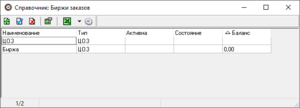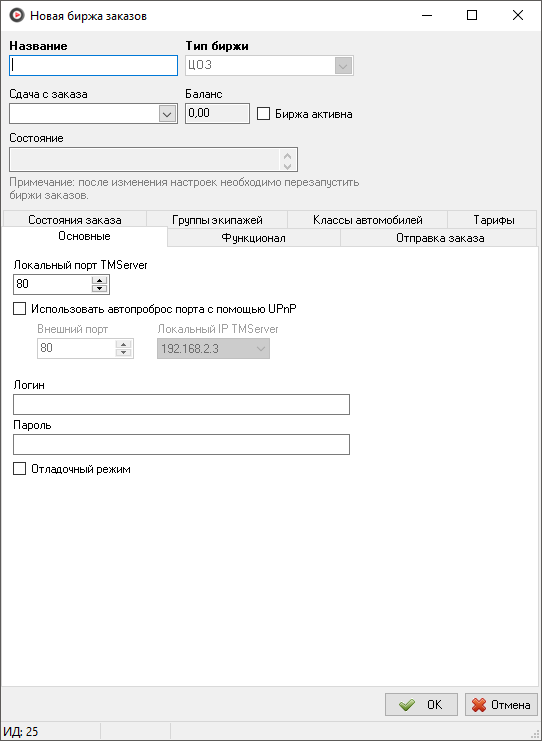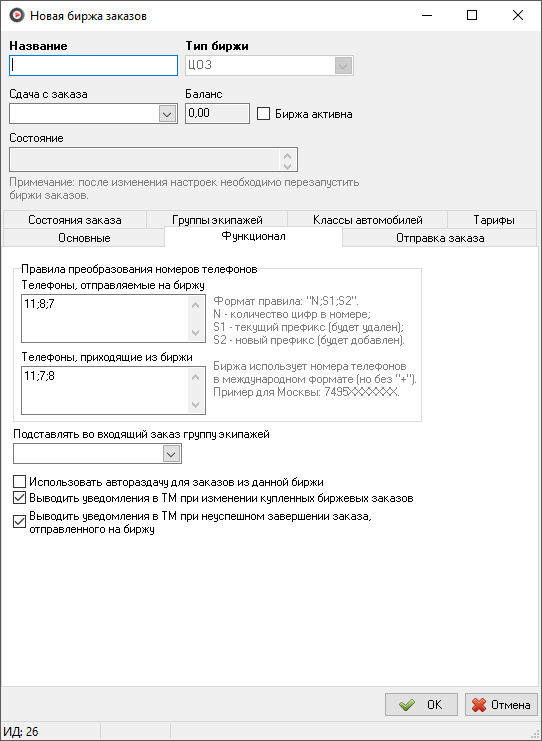Справочник "Биржи заказов"
Справочник "Биржи заказов" - справочник, в котором хранится перечень бирж заказов, зарегистрированных в вашей службе такси.
Биржа заказов - это система, которая позволяет осуществлять взаимовыгодный обмен заказами между сторонними службами такси.
Реализацией биржи является центр обмена заказами, через который происходит оборот и распределение заказов между службами такси. Чтобы начать работу с биржей заказов, вам будет необходимо пройти процедуру регистрации, а также задать настройки службы такси на портале центра обмена.
Содержание
Добавление новой биржи
Чтобы добавить новую биржу заказов, выполните следующие действия. В справочнике «Биржи заказов» нажмите кнопку Добавить или клавишу Insert, после чего перед вами откроется карточка новой биржи.
Справочник разделен на вкладки в соответствии с определенным содержанием информации, которая будет содержать каждая из них. Однако существуют и главные настройки биржи, которые включают в себя настройки, которые вы должны будете указать:
- В поле Наименование введите название новой биржи заказов.
- В поле Тип биржи из выпадающего списка выберите "Центр обмена заказами 3.0" - именно с помощью него будет происходить распределение заказов.
- Установите флажок
 Биржа активна для того, чтобы запустить ее в действие.
Биржа активна для того, чтобы запустить ее в действие.
Основные настройки
Во вкладке Основные содержится набор полей, которые регулируют общие настройки биржи заказов. Заполните их соответствующей информацией:
- В поле Локальный порт укажите номер порта подключения к хостингу. Обратите внимание, что данный порт должен дублировать номер порта, указанный в вашем профиле на центре обмена заказами.
- В поле Основной хост введите адрес центра обмена заказами: https://tmmarket.bitmaster.ru
- В поле Хост для тарифов, городов укажите адрес хоста, на котором расположена вся информация о шаблонах биржевых тарифов и границах городов, которые автоматически загрузятся в Такси-Мастер: https://infoserver.bitmaster.ru
- В полях Логин и Пароль введите ваши учетные данные о регистрации на портале центра обмена заказами.
- Установите атрибут
 Отладочный режим для того, чтобы в текстовый файл выгружался подробный журнал работы биржи. По умолчанию он располагается по пути C:\Program Files (x86)\TMEnterprise\Logs\OEC3TaxiMarket.
Отладочный режим для того, чтобы в текстовый файл выгружался подробный журнал работы биржи. По умолчанию он располагается по пути C:\Program Files (x86)\TMEnterprise\Logs\OEC3TaxiMarket.
После заполнения данной вкладки, в том числе адресов серверов и номера порта, необходимо будет сохранить данный справочник, нажав на кнопку Ок и осуществить перезапуск биржи заказов. Это нужно для того, чтобы в вашу программу Такси-Мастер автоматически загрузились биржевые города и биржевые тарифы. Для этого на панели управления справочника "Биржи заказов" нажмите на кнопку Перезапуск биржи заказов и подтвердите данное действие.
После того, как вы осуществите перезапуск, вы сможете снова вернуться к заполнению карточки новой биржи.
Настройки функционала биржи
На вкладке Функционал находятся настройки, отвечающие за функциональную составляющую работы биржи заказов.
- В поле Часовой пояс из выпадающего списка выберите необходимый вам часовой пояс. По умолчанию в программе установлено время по Москве, если же в вашем городе время отличается от московского, то вам необходимо обозначить соответствующее вашему часовому поясу значение.
- В поле Город из выпадающего списка определите тот город, из которого вы хотите принимать биржевые заказы. Обратите внимание на то, что список городов автоматически загружается в Такси-Мастер после перезапуска биржи заказов, который мы осуществляли на предыдущем шаге заполнения справочника. В случае, если данный список пуст, то проверьте правильность введенных данных на вкладке Основные, после чего вновь перезапустите биржу.
- В поле Категория для экипажей по умолчанию для заказов, отправляемых на биржу из выпадающего списка выберите необходимую категорию экипажей: эконом, стандарт или бизнес, которая будет автоматически проставляться в карточке заказа принятого с биржи, если оператором принявшей службы не указана иная категория. Данные категории являются признаками экипажей, которые должны быть прописаны в одноименном справочнике. Они необходимы для определения типа экипажа, который будет назначен на заказ, отправленный на биржу. Например, если клиенту необходим экипаж из категории "Бизнес", то оператор указывает эту информацию в карточке данного заказа в поле Признаки экипажа, и только после этого отправляет заказ на биржу. Соответственно, служба такси, которая приняла данный заказ, должна будет учитывать пожелания клиента и предоставить экипаж только соответствующей категории. Подробнее о признаках экипажей вы сможете узнать здесь
- Установите флажок
 Рассчитывать маршрут после получения заказа для автоматического определения пути принятого с биржи заказа на карте. Обратите внимания на примечание внизу данного поля. И в соответствии с ним в настройках программы Такси-Мастер в ветке Карта - Другое установите флажок
Рассчитывать маршрут после получения заказа для автоматического определения пути принятого с биржи заказа на карте. Обратите внимания на примечание внизу данного поля. И в соответствии с ним в настройках программы Такси-Мастер в ветке Карта - Другое установите флажок  Можно использовать данное рабочее место TMServer-ом для расчетов по карте, после чего перезапустите Такси-Мастер.
Можно использовать данное рабочее место TMServer-ом для расчетов по карте, после чего перезапустите Такси-Мастер. - В поле Подставлять во входящий заказ группу экипажей из выпадающего списка выберите группу экипажей, которая будет по умолчанию автоматически подставляться в заказ, принятый с биржи.
Настройка признаков экипажей
Во вкладке Признаки экипажей находится список признаков, напротив каждого из которых вы должны проставить одноименные признаки, занесенные в справочник «Признаки экипажей».
Как и упоминалось ранее, перед тем, как начать отправлять и принимать заказы с биржи, необходимо прописать признаки экипажей в одноименном справочнике. Эта мера необходима для того, чтобы во время передачи заказа между службами не были утеряны пожелания клиентов по поводу экипажа, который будет им предоставлен.
В справочник «Признаки экипажей» необходимо будет занести три основных признака: эконом, стандарт и бизнес. Также данные признаки нужно проставить в карточке каждого экипажа вашей службы такси для полной автоматизации процесса принятия заказа с биржи. Впоследствии экипаж с определенным классом будет автоматически назначать на заказ соответственно пожеланиям клиента.
Прочие признаки экипажей являются признаками, предъявляемыми непосредственно к автомобилю, однако также должны быть занесены вами в справочник «Признаки экипажей». Поэтому перед тем, как начать заполнять данную вкладку, позаботьтесь о наличии этих признаков.
Эта кнопка неактивна, если экипажу, выбранному в поле Экипаж, не назначен ни один признак; и активна, если назначен хотя бы один. Нажатие на эту кнопку открывает список признаков экипажа. Именно по ним вы и будете ориентироваться во время назначения экипажа на заказ.
Чтобы включить отображение данной кнопки, необходимо включить флажокНастройка состояний заказов
Во вкладке Состояния заказа нужно задать те состояния, которые будут применяться для заказов, взятых из биржи.
- В группе полей "Собственный заказ, отправленный на биржу" задайте такие состояния, соответствующие обычным состояниям заказа, которые будут устанавливаться в случае, если ваша фирма передаст собственный заказ на биржу.
- В группе полей "Заказ, принятый с биржи" обозначьте такие состояния, соответствующие обычным состояниям заказа, которые будут устанавливаться в том случае, если вы взяли заказ на выполнения с биржи.
- Во вкладке Тарифы нужно задать тариф, по которому будет происходить расчет заказа службой-исполнителем. Обратите внимание, что для единообразия расчетов был принят единый шаблон тарифа, по которому будет рассчитываться итоговая сумма заказа. Шаблон расположен в данной вкладке, и, ориентируясь на него, вы заполните поля, устанавливая в них необходимые значения. Под каждой буквой задайте соответствующее значение. Расшифровка букв находится в шаблоне. Вам будет необходимо привести каждый свой тариф к данной форме. В примере расчет будет происходить, исходя из следующих значений:
- По городу: первые 10 км - 50 рублей, далее 30 рублей
- За городом: первые первые 10 км - 60 рублей, далее - 35 рублей
- По времени: первые 15 минут - 20 рублей, далее - 5 рублей
- Минута ожидания - 20 рублей
- Бесплатное время ожидания - 10 минут
- Файл:Вкладка Тарифы в карточке биржи заказов.png
- После заполнения всех обязательных полей нажмите кнопку ОК.
О том, как принять или передать заказ на биржу, читайте в соответствующем разделе документации.